
Какой графический планшет круче? Выясняем с дизайнером-иллюстратором

Ирина Михайлова
Договорилась с Мариной о тесте планшетов и записала результат.
Меня зовут Марина, я создаю логотипы и рисую иллюстрации на заказ. Я знаю, как нелегко выбрать графический планшет — причем неважно, первый он у вас или нет. В магазинах довольно большой выбор, глаза разбегаются, да и по характеристикам не определишь, насколько удобно будет рисовать.
Чтобы вам было проще определиться, я сравнила четыре планшета от разных производителей и выяснила, с какой моделью удобнее работать лично мне и для каких задач пригодятся остальные. Вот планшеты для теста:
- Wacom Intuos — самый маленький
- HUION HS611 — самый яркий
- XP-PEN Deco Pro Medium — самый дорогой
- PARBLO Intangbo M А4 — самый дешевый и привлекательный
Как сравнивала
Я нарисовала на каждом планшете по две иллюстрации в двух программах: Photoshop и Illustrator. И пришла к выводу, что качество изображения не зависит от того, на каком устройстве оно было сделано. Смотрите сами.
Каждый планшет я оценила по пяти параметрам: сравнила размеры, работу пера, удобство использования гаджета и его подключения к компьютеру, общие впечатления от устройств. За каждый пункт я выставила оценку по пятибалльной шкале и собрала результаты в табличку. Поехали!
Wacom Intuos CTL 4100WLE-N — карманный помощник

Перо почти такого же размера, как планшет
- Формат — А6, размер рабочей области — 15,2 × 9,5 см
- Разрешение экрана — 2540 lpi
- Максимальная скорость отклика пера — 133 точки/сек
Wacom Intuos — самый маленький планшет, но, как оказалось, очень удобный.
Размер. Я впервые работала на устройстве формата А6, поэтому первые несколько минут мне было непривычно. Но оказалось, что на маленьком планшете рисовать даже удобнее: рука делает меньший размах и передвигается быстрее. А чтобы создать изображение, нужно меньше времени. К тому же планшет такого формата удобно брать с собой: он без труда помещается в сумку с ноутбуком.
Перо. У Wacom Intuos удобное перо, которое весит всего 11 г и по ощущениям похоже на обычную ручку. Стилус скользит по планшету мягко, легко и практически беззвучно. Обратила внимание, что для утолщения линии при рисовании нужно более сильное нажатие, чем на других моделях. Но это скорее не недостаток, а дело привычки. А вот с запасными наконечниками производитель пожадничал: в комплекте всего три штуки, которые хранятся в корпусе стилуса. Расход стержней зависит от того, как часто вы рисуете. Если работаете с планшетом 4–6 часов в день, одного наконечника хватит на 1–2 месяца, трех — на 3–6 месяцев. Сменные стержни можно купить в любом магазине техники — комплект из пяти стандартных наконечников стоит от 1 000 рублей.

Сменные наконечники хранятся в самом пере и точно не потеряются
Также я обратила внимание на скорость отклика пера — параметр, который показывает, насколько быстро происходит перемещение курсора на компьютере при ваших движениях на планшете. Меньше 100 точек/сек — плохо, линии будут появляться на мониторе с задержкой. У Wacom Intuos отклик — 133 точки/сек. Для такой малютки это нормально. А вот на устройствах формата А4 скорость отклика должна быть не меньше 200 точек/сек.
Удобство использования. На Wacom, как и на других планшетах, есть горячие кнопки. Через приложение на компьютере на них можно назначать разные действия: масштабировать картинку, сворачивать окна, отменять или повторять предыдущее действие, менять инструменты, сохранять работу. Если кнопок много, мышь или клавиатуру можно вообще не использовать, а значит, работа будет идти быстрее. Но на Wacom их всего четыре, и этого явно мало — обычно дизайнеры используют не менее 10. К тому же кнопки находятся сверху, а не сбоку — нужно каждый раз менять положение руки.
Подключение. Чтобы первый раз подключить планшет к ноутбуку с Windows, у меня ушло около 10 минут. Я подсоединила его через USB, зашла на сайт производителя и зарегистрировала устройство. Потом я загрузила драйвер для моей ОС и установила его на ноутбук. На рабочем столе автоматически появилось приложение Wacom Desktop Center — в нем я настроила перо, горячие кнопки, параметры рабочей области. Wacom оказался самым медленным при первом подключении — все остальные планшеты коннектились за 5 минут.
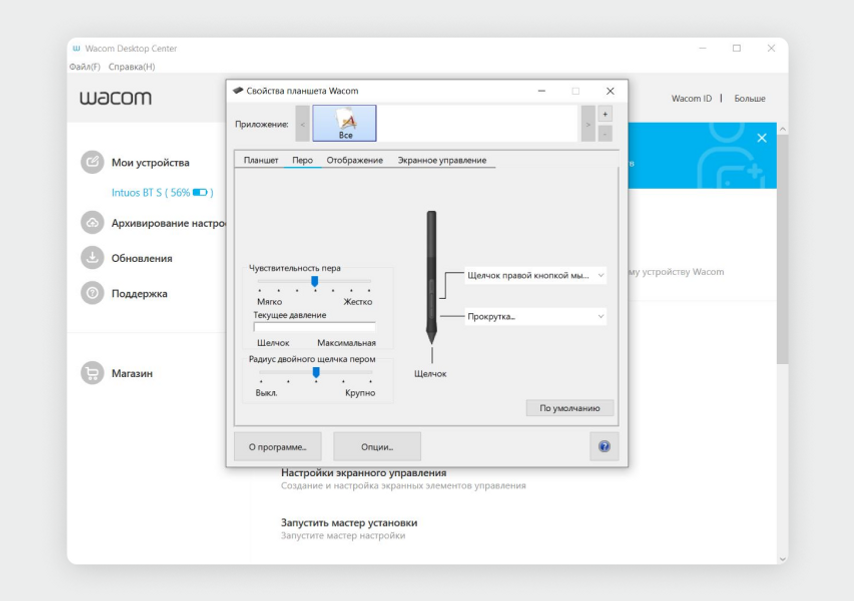
Приложение интуитивно понятное даже для новичка, и инструкция к нему не нужна
Зато когда я пользовалась этой моделью повторно, подключалась очень быстро — у Wacom есть функция Bluetooth, поэтому во время работы я не мучилась с проводами. Заходила в настройки компьютера, выбирала устройство и нажимала «Подключить». При работе через Bluetooth аккумулятора мне хватило на 15 часов, а заряжался планшет за 3,5 часа.
Общее впечатление. В целом Wacom Intuos произвел приятное впечатление. Его главные достоинства — маленький размер и подключение через Bluetooth. Мне не понравилось расположение кнопок и то, что их слишком мало. Возможно, к этим особенностям просто нужно привыкнуть.
HUION HS611 — гуру бесшумной работы

В комплекте есть подставка для пера и два переходника, чтобы подключить планшет к смартфону
- Формат — А4, размер рабочей области — 258,4 × 161,5 мм
- Разрешение — 5080 lpi
- Максимальная скорость отклика пера — 266 точек/сек
HUION HS611 — стильный и яркий планшет от молодого китайского производителя. Изначально меня привлек цвет, но в процессе работы модель приятно удивила: впервые я рисовала иллюстрации в полной тишине.
Размер. Формат планшета — А4. Для меня это привычнее, потому что рисовать можно так, будто перед тобой обычный альбомный лист — на нем я не глядя ориентируюсь, какие расстояния сделать между линиями и где их расположить. Несмотря на большой размер, этот планшет удобно носить с собой: он весит всего 550 г и без труда помещается в рюкзак или сумку вместе с ноутбуком.
Перо. Стилус сделан из пластика и весит 14 г. Место захвата прорезиненное и слегка утолщенное, поэтому перо удобно лежит в руке и не скользит.
В комплекте с планшетом есть подставка для стилуса — мне понравилось, что перо можно «запарковать» в вертикальном положении, а не просто положить, если прерываешь работу.

В подставке хранится 8 запасных наконечников — хватит на 8 или больше месяцев работы
Скорость отклика пера — 266 точек/сек, то есть линии, которые вы будете рисовать на планшете, практически моментально отобразятся на экране компьютера.

У планшета классная матовая поверхность, по которой перо скользит совершенно бесшумно
Удобство использования. Эта модель — лидер по количеству кнопок. Слева — 10 механических клавиш, которые можно настроить под свои задачи — например, изменять инструмент или размер кисти, отменять действие, переключаться между окнами. В верхней левой части планшета есть сенсорный ползунок, которым удобно масштабировать изображение. Вверху справа — восемь сенсорных клавиш, чтобы регулировать громкость и менять треки, если на компьютере у вас включена музыка, или переключаться между открытыми приложениями, не отвлекаясь на клавиатуру.
Несмотря на такое количество кнопок, работать с планшетом очень комфортно: рука не устает, а клавиши расположены так, что их трудно случайно задеть.
Подключение. Я подключила планшет к ноутбуку и настроила меньше чем за 5 минут: зашла на официальный сайт производителя, ввела модель планшета и скачала драйвер. После этого на ноутбуке появилось приложение Huion Tablet.
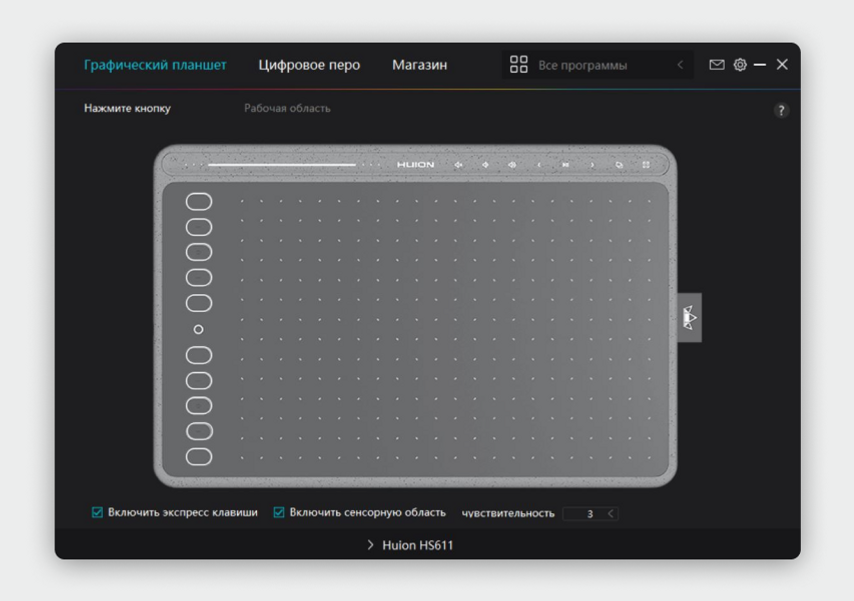
В приложении я настроила параметры пера и свои любимые горячие кнопки: дублирование объекта, отмену действия, вызов градиента и другие
В комплекте с планшетом идут два переходника, чтобы подключать устройство к телефонам на Android. Я попробовала эту фишку, и мне не понравилось. При рисовании изображение все время сжималось. Например, на планшете я рисовала круг, а на телефоне отображался овал — это раздражало. Возможно, если на смартфон установить специальную программу, будет проще. Но я рисовала в заметках, и это было очень неудобно.
Общее впечатление. HUION HS611 — классный планшет, с которым удобно работать и дизайнеру, и иллюстратору. Мне понравились бесшумная работа пера и большое количество кнопок, которые можно настраивать под себя. Из недостатков отмечу маркую поверхность: отпечатки остаются, даже если работать на планшете чистыми руками.
XP-PEN Deco Pro M — профессионал для профессионалов

Из всех планшетов в подборке XP-PEN Deco Pro M самый стильный
- Формат — А4, размер рабочей области — 29,7 × 15,7 см
- Разрешение — 5080 lpi
- Максимальная скорость отклика пера — 200 точек/сек
XP-PEN Deco Pro M — планшет в минималистичной расцветке. Подойдет, если вы работаете со сложной графикой и мелкими деталями, но его не очень удобно брать с собой в дорогу.
Размер. Этот планшет такого же формата, как HUION, — А4. Но весит он 840 г и упакован в алюминиевый корпус, поэтому оказался самым тяжелым планшетом из всех, что я протестировала. Его точно не возьмешь с собой вместе с ноутбуком, а вот использовать как стационарное устройство удобно.
Перо. Весит 13 г, удобно лежит в руке и не выскальзывает благодаря прорезиненному корпусу. Подставки для стилуса или выемки для корпуса нет, и это не очень удобно, потому что перо катается по планшету или столу.

Когда закончили рисовать, перо можно убрать в пенал — в нем же хранится 8 запасных наконечников
У планшета гладкая рабочая поверхность, и стилус передвигается по ней с неприятным скрежетом. При рисовании возникает ощущение, что водишь ручкой по грубой акварельной бумаге. Скорость отклика пера меньше, чем в предыдущей модели, — 200 точек/сек. Но при рисовании такая разница не заметна.
Удобство использования. Слева на корпусе XP-PEN Deco Pro есть восемь механических кнопок и колесико с подсветкой — с помощью него можно менять размер кисти или масштабировать изображение на экране в зависимости от того, как вы его настроите.
XP-PEN Deco Pro позиционируется как профессиональная модель — это даже видно в названии. Но восьми кнопок для работы маловато — это я говорю по собственному опыту. Дизайнеры и иллюстраторы используют минимум 10 горячих клавиш.
Подключение. К ноутбуку я подключила планшет XP-PEN Deco Pro за 5 минут: с сайта скачала и установила драйвер, после чего на компьютере появилось фирменное приложение.
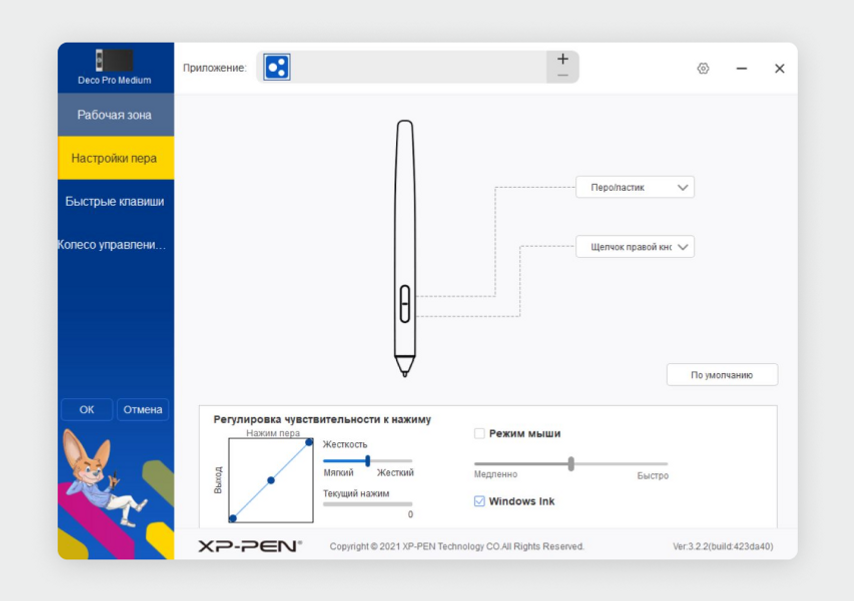
Приложение этого планшета отличается от других разве что дизайном, функционал тот же самый — настройки пера, рабочей области, быстрых клавиш
В комплекте есть переходники USB 3.0 и USB Type-С, чтобы подключать к планшету смартфон на Android. На XP-PEN работать с телефоном было удобнее, чем на HUION. Чтобы начать рисовать, нужно лишь повернуть телефон и планшет вертикально, и изображение не будет сжиматься.
Общее впечатление. Deco Pro оставил нейтральные впечатления. С одной стороны, изображения ничем не уступают по качеству тем, что сделаны на остальных устройствах. С другой, мелочи вроде большого веса, скрежета пера и недостаточного количества клавиш портят общее впечатление.
PARBLO Intangbo M — многофункциональный красавец

В комплекте с PARBLO Intangbo M есть стикеры и даже салфетка для экрана. Мелочь, а приятно
- Формат — А4, размер рабочей области — 25,4 × 15,9 см
- Разрешение — 5080 lpi
- Максимальная скорость отклика пера — 266 точек/сек
PARBLO Intangbo M — планшет от бренда, названного в честь великого Пабло Пикассо.
Размер. Планшет тоже формата А4, но рабочая область у него чуть меньше, чем у HUION и XP-PEN Deco Pro: 25,4 × 15,9 см. Планшет удобно брать с собой: он легко помещается в сумку вместе с ноутбуком.
Перо. Перо легкое и слегка утолщено книзу. Единственный минус — на нем нет прорезиненной области, поэтому при долгой работе рука начинает скользить. Рабочая поверхность планшета слегка матовая, и стилус двигается легко и практически бесшумно. Скорость отклика пера такая же, как у HUION, — 266 точек/сек, то есть все линии, которые я рисовала на планшете, тут же появлялись на компьютере без каких-либо задержек.

Перо можно положить в углубление на планшете
Удобство использования. У PARBLO Intangbo M восемь механических кнопок и клавиша с колесом прокрутки. Кажется, что мало, но в колесе есть сразу шесть опций. Например, при работе в Photoshop можно переключаться между слоями, изменять размер кисти и размер экрана. В плане кнопок PARBLO — мой однозначный фаворит.

Когда тестировала, часто ставила перо на подставку. В ней же хранится восемь запасных наконечников
Подключение. На подключение и настройку планшета ушло меньше пяти минут. На сайте скачала драйвер и установила его на ноутбук, а потом в приложении Parblo Tablet Setting выставила необходимые параметры рабочей области, настроила перо и горячие кнопки.
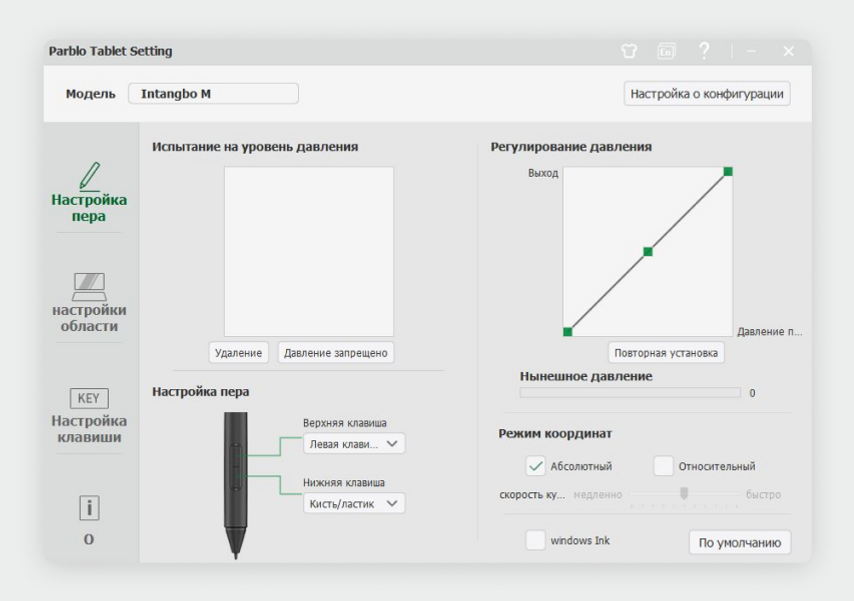
При настройке можно выбрать параметры «По умолчанию» или настроить всё под себя
PARBLO также можно подключить к смартфону на Android — работать удобно, изображение не сжимается. И круг, который вы нарисуете на планшете, не превратится в овал на телефоне, как это было с HUION.
Общее впечатление. Для меня PARBLO — самый красивый и самый продуманный по комплектации планшет. Мне очень понравился сиреневый цвет и лаконичный дизайн устройства. К планшету помимо стандартных переходников прилагаются дополнительные плюшки: перчатка, чтобы рука не оставляла следов на поверхности, салфетка для очищения, книжная закладка и стикеры в фирменном стиле PARBLO. Их можно наклеить по контуру планшета или на ноутбук.
PARBLO Intangbo M — победитель моего теста. Его главные достоинства с технической точки зрения — классная рабочая поверхность и многофункциональные кнопки. И даже не слишком удобное перо не портит общего впечатления.
Могу ли я порекомендовать эти планшеты профессиональным дизайнерам?
Каждый планшет я оценила по пятибалльной шкале и посчитала средний балл. Вот что получилось.

Я однозначно рекомендую три планшета: Wacom, HUION и PARBLO. У каждого из них есть свои явные плюсы и незначительные минусы, а какие-то моменты в работе — просто дело привычки. Например, малыш Wacom идеально подойдет начинающим дизайнерам-иллюстраторам и тем, кто часто работает «на ходу», а HUION H1161 — ценителям стильного дизайна.
А вот XP-PEN Deco Pro Medium оказался самым неудобным из-за очень большого размера, скрипящего пера и недостаточного количества кнопок.